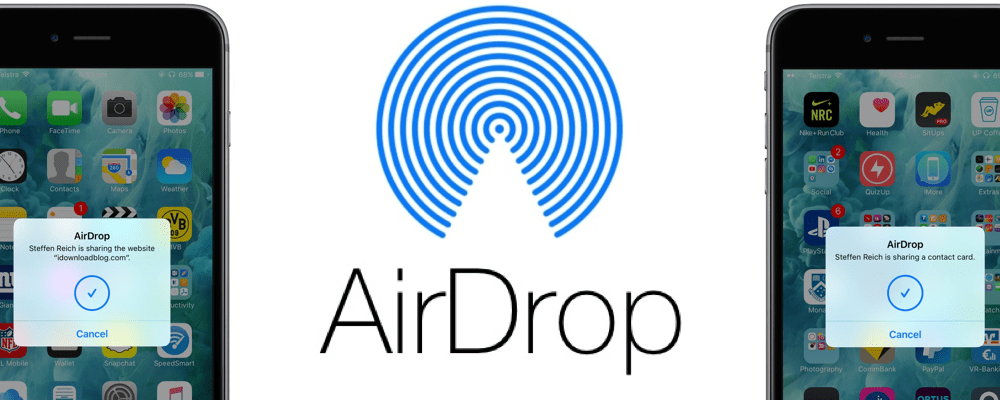Sabit Diskinizi Google Drive'a Otomatik Olarak Nasıl Yedeklersiniz?
Cihazlarımızda bulunan şeyler bizim için çok önemlidir ve bu, resimlerden ve videolardan çalışma dosyalarına ve hatta şifrelere kadar her şeyi sabit disklerimizde sakladığımız için özellikle doğrudur. Sabit sürücü arızaları, hasarları ve disk hataları beklenmedik bir şekilde gerçekleşebilir ve periyodik veya sık yedekleme yoluyla hazırlıklı olmak önemlidir. Günümüzün en güvenilir sabit disk yedekleme hizmetlerinden biri, tüm önemli öğelerinizi çevrimiçi ortamda saklamanıza olanak tanıyan bulut tabanlı bir depolama sistemi olan Google Drive'dır.

Google Drive'ı kullanarak sabit sürücünüzü nasıl yedekleyeceğiniz konusunda size rehberlik edeceğiz, böylece bir daha sevdiğiniz dosyalarınızın güvenliği konusunda endişelenmenize gerek kalmaz.
Sabit Diskinizi Neden Google Drive'a Yedeklemelisiniz?
Sabit sürücünüzün Google Drive'da yedeklenmesini sağlamanın iki ana nedeni vardır:
1. Veri Koruma
Daha önce de belirttiğimiz gibi, sabit sürücünüz bir şekilde hasar görürse, en önemli öğelerinizin tümü kaybolacaktır. Dosyalarınızı harici bir sabit sürücü gibi bir şeye yedeklemeye karar verseniz bile, onları bir bulutta depolamak kadar güvenilir olmayacaktır, çünkü zarar görebilir.

2. Dosya Paylaşımı
Diğer ana sebep ise dosya paylaşımı seçeneğine sahip olmanızdır. Sabit sürücünüzü Google Drive ile senkronize ettiğinizde, aynı hesabı kullanan herhangi bir cihazdan saklanan dosyalara erişebilecek ve bunları değiştirebileceksiniz. Bu, herhangi bir yerden tüm eşyalarınız üzerinde tam kontrol sahibi olmanızı sağlayacaktır.
Yedekleme Yöntemleri
Sabit sürücünüzü Google Drive'a yedeklemenin iki farklı yolu vardır ve ihtiyaçlarınıza en uygun yöntemi seçebilmeniz için ikisini de inceleyeceğiz.
1. Google Drive Klasörü ile Yedekleme
Bu yöntemi kullanarak dosyalarınızı depolayabilmeniz için önce bir Google Drive klasörü oluşturmanız gerekecektir.
- Google Drive'ı indirin, kurun ve oturum açın Masaüstünüzde Google Drive adlı bir klasör oluşturulacaktır.
- Uygulamayı açın ve tercih ettiğiniz tercihleri ayarlayın.
- Bir klasör oluşturun ve ona bir ad verin. Yedekleme Dosyaları olarak adlandırmanızı önermemize rağmen, istediğiniz şekilde adlandırabilirsiniz.
- Dosyalarınızı düzenlemenize yardımcı olması için bu klasörde bazı alt klasörler oluşturun. İçinde ne saklayacağınıza göre isimlendirin (Belgeler, Görüntüler, Videolar, Çalışma Dosyaları…).
Bu klasörlerde depolanan dosyalar hem sabit sürücünüzde hem de Google Drive'ın bulutunda tutulur.
- Yedeklemeye taşıyacağınız dosyaları depolamak için bir klasör oluşturun. Bu, Google Drive "Yedekleme Dosyaları" klasörüyle senkronize edilecek kaynak klasör olacaktır.
- Klasöre dosya eklemek için onları seçip klasöre sürüklemeniz yeterlidir.
- Aynı anda birden fazla dosya eklemek istiyorsanız, Ctrl tuşunu basılı tutun ve her bir dosyayı seçin. Ardından dosyaları tıklayıp klasöre sürüklemeniz yeterlidir.
2. Yedekleme ve Senkronizasyon Aracı ile Yedekleme
Bu araç yakın zamanda Google Drive tarafından piyasaya sürüldü ve verilerinizin dosya ve klasör yapısını bozmadığı için sabit sürücünüzü ilk yönteme göre çok daha sorunsuz bir şekilde yedeklemenizi sağlar.

- İndirin ve kurun ve ardından Yedekle ve Senkronize Et'te oturum açın
- Bilgisayarım adımında, eşitlemek istediğiniz klasörü işaretleyin.
- Klasör Seç'i tıklatarak ek klasörler ekleyin.
- Hangi yükleme boyutunu kullanacağınıza karar verin.
- Sonrakine tıkla.
- Bilgileri okuduktan sonra, Anladım'ı tıklayın.
- Google Drive ayarlarını belirtin.
- Senkronizasyonu başlatmak için Başlat'a tıklayın.
Yedekle ve Senkronize Et aracı, seçilen klasörlerdeki dosyaları otomatik olarak yedekler ve dosyaları kaynak klasörden değiştirdiğinizde, Google Drive onları Geri Dönüşüm Kutusu'na gönderir.
Google Drive'da Ne Kadar Depolayabilirsiniz?
Ne yazık ki, Google Drive sınırsız depolama alanı sunmaz, ancak diğer herhangi bir bulut depolama seçeneğinden en fazla depolama alanını sunar. 15 GB boş alanınız olacak, bu da oldukça fazla çalışmak için yeterli ve sağlanan otomatik eşitleme aracıyla sevdiğiniz dosyalarınızı korumak hiç bu kadar kolay olmamıştı.